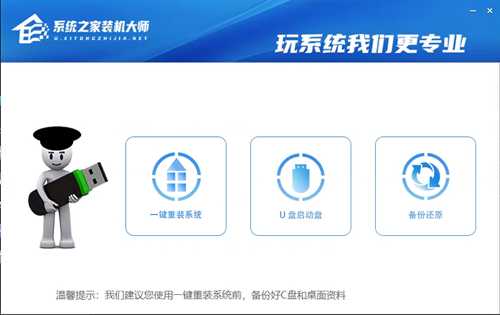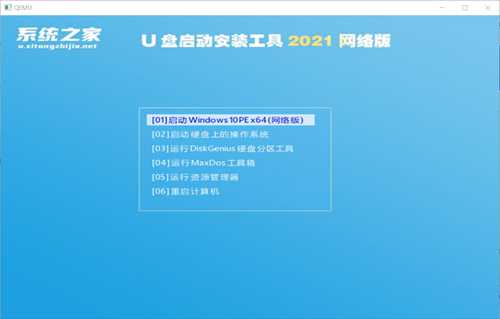神剑山庄资源网 Design By www.hcban.com
Win11启动盘怎么制作?Win11启动盘制作方法教程
随着Windows11正式版的发布,不少用户都想要升级安装Windows11操作系统,但是不少用户的电脑无法直接升级,所以只能通过U盘启动盘的方法来制作安装Windows11操作系统。今天,小编就带着大家一起看看怎么制作Win11启动盘吧!
操作方法:
1、下载上方的系统之家装机大师U盘启动工具。下载完成后,打开软件,鼠标选择【U盘启动盘】点击。
2、进入界面后,无需更改格式,默认格式即可,然后点击【开始制作】。
3、等待PE数据下载完毕。
注意:如果长时间卡在PE数据下载无进度,需要手动删除D盘中的【U装机】【Zjds】两个文件夹,然后下载最新版的系统之家装机大师,重启运行。
4、PE数据下载完毕后,软件会进行一些提示,全部按确定即可。
5、系统U盘启动盘制作完毕后,请尝试使用右下角的模拟启动-BIOS启动,查看U盘启动盘制作成功,显示以下界面则代表制作成功,否则制作失败。
制作完成后,我们只需要将Windows11系统的ISO镜像直接放入U盘中,我们的Win11启动盘就制作完毕了,接下来就可以正常的安装Win11操作系统啦。
神剑山庄资源网 Design By www.hcban.com
神剑山庄资源网
免责声明:本站文章均来自网站采集或用户投稿,网站不提供任何软件下载或自行开发的软件!
如有用户或公司发现本站内容信息存在侵权行为,请邮件告知! 858582#qq.com
神剑山庄资源网 Design By www.hcban.com
暂无Win11启动盘怎么制作?Win11启动盘制作方法教程的评论...
P70系列延期,华为新旗舰将在下月发布
3月20日消息,近期博主@数码闲聊站 透露,原定三月份发布的华为新旗舰P70系列延期发布,预计4月份上市。
而博主@定焦数码 爆料,华为的P70系列在定位上已经超过了Mate60,成为了重要的旗舰系列之一。它肩负着重返影像领域顶尖的使命。那么这次P70会带来哪些令人惊艳的创新呢?
根据目前爆料的消息来看,华为P70系列将推出三个版本,其中P70和P70 Pro采用了三角形的摄像头模组设计,而P70 Art则采用了与上一代P60 Art相似的不规则形状设计。这样的外观是否好看见仁见智,但辨识度绝对拉满。
更新日志
2024年11月14日
2024年11月14日
- 群星.1992-电视金曲巡礼VOL.2【EMI百代】【WAV+CUE】
- 廖昌永《情缘HQ》头版限量[低速原抓WAV+CUE]
- 蔡琴《老歌》头版限量编号MQA-24K金碟[低速原抓WAV+CUE]
- 李嘉《国语转调》3CD[WAV+CUE]
- 谭咏麟《爱的根源 MQA-UHQCD》2022头版限量编号 [WAV+CUE][1G]
- 江洋 《江洋原创琵琶作品专辑》[320K/MP3][118.08MB]
- 江洋 《江洋原创琵琶作品专辑》[FLAC/分轨][228.33MB]
- 《战舰世界》语音包文件夹位置介绍
- 《CSGO》送好友皮肤方法介绍
- 《山羊模拟器重制版》发售平台说明
- 刘德华2002-美丽的一天[香港首批大包装首版][WAV]
- 刘文正《金装刘文正不朽经典金曲》2CD(1995环星)][WAV+CUE]
- 周慧敏《94美的化身演唱会》宝丽金1995港版2CD[WAV+CUE]
- 娃娃.1997-精选180绝版冠军精丫滚石】【WAV+CUE】
- 娃娃.1997-精选290巅峰情歌经典【滚石】【WAV+CUE】